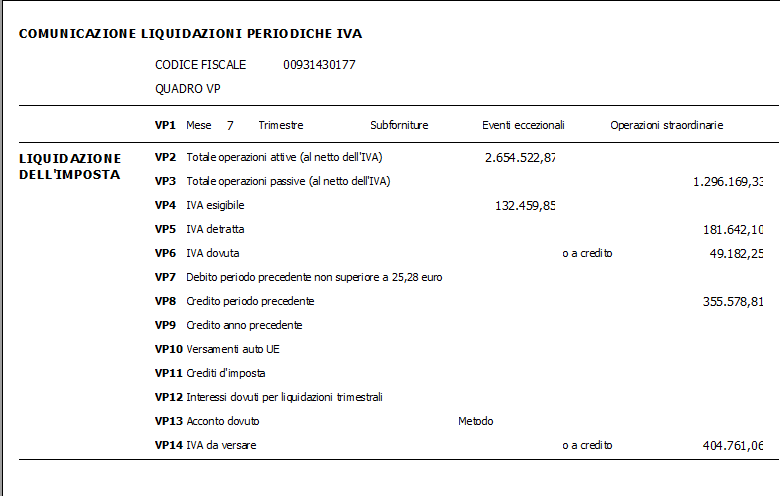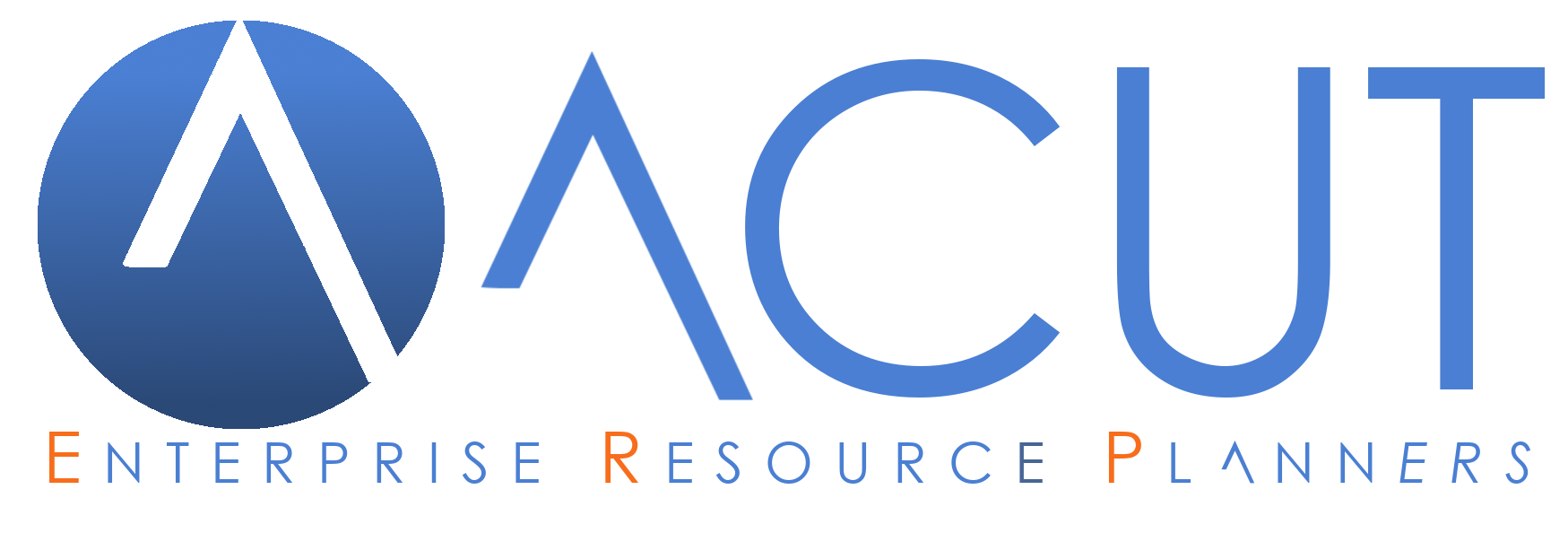Comunicazione Liquidazioni Periodiche IVA
Il modulo Comunicazione Liquidazioni Periodiche IVA permette la creazione del file in formato XML contenente le informazioni riferite alla Comunicazione delle Liquidazioni Periodiche IVA ai sensi dell’art. 21 bis del D.L. n. 78/2010.
Sommario
1. INTRODUZIONE
2. ATTIVAZIONE DEL MODULO
3. OPERAZIONI PRELIMINARI
4. COMPILAZIONE DELLA COMUNICAZIONE
5. SALVATAGGIO DELLA COMUNICAZIONE
6. STAMPA DELLA COMUNICAZIONE
1.Introduzione
Il modulo Comunicazione Liquidazioni Periodiche IVA permette la creazione del file in formato XML contenente le informazioni riferite alla Comunicazione delle Liquidazioni Periodiche IVA ai sensi dell'art. 21 bis del D.L. n.78/2010.
2. Attivazione del modulo
Per procedere alla creazione del file è necessario aver sottoscritto il modulo che viene attivato modificando la Licenza da parte del Servizio Assistenza in fase di evasione dell’ordine, inoltre è necessario che la versione di ACUT Erp sia aggiornata (per capire quale sia la versione attualmente in uso sulla vostra installazione bisogna aprire ACUT Erp o Cogen e fare clic su help > informazioni). Nel caso la versione installata sia inferiore all’ultima disponibile, vi invitiamo ad effettuare l’aggiornamento.
3. Operazioni Preliminari
Stampa definitiva liquidazioni
Il file relativo alla comunicazione periodica IVA può essere prodotto solo in presenza di Liquidazione Iva stampata in definitivo. Per verificare se il periodo oggetto di invio è stato stampato consultare la Tabella Progressivi da menu Archivi>Tabelle>Tabella Progressivi nella scheda “Liquidazione Iva”.
Qualora il periodo da comunicare o i periodi precedenti non fossero stati stampati occorre procedere alla stampa definitiva dalla maschera principale della Liquidazione Iva:
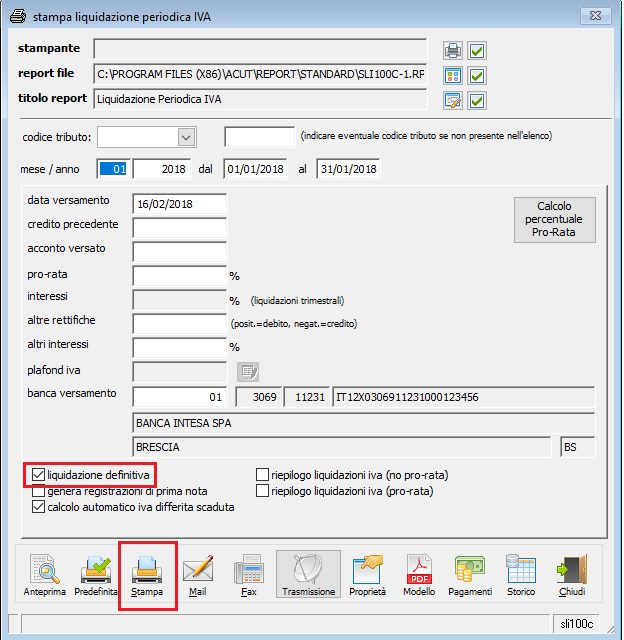
Una volta inserito il periodo(dal/al) e la banca di versamento apporre il flag su “liquidazione definitiva” e premere il pulsante “Stampa”. Al termine del processo di stampa, uscire dalla maschera con il pulsante “Chiudi”. A questo punto appare il seguente messaggio:
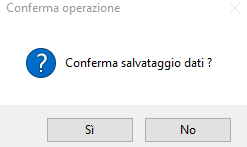
Proseguire premendo su “SI”.
Rientrando nella maschera della Liquidazione Iva il programma presenterà come primo periodo utile da stampare il mese o il trimestre successivo a quello appena stampato in definitivo.
Tabella codici IVA
E’ possibile determinare all’interno di ciascun codice iva se l’imponibile relativo alle operazioni inserite con tale codice debbano essere o meno incluse nelle voci “Totale operazioni attive-VP2” e “Totale operazioni passive-VP3”. Attivando il flag “esclusione da imponibile” tutte le operazioni registrate con quel codice saranno escluse dalle voci sopra citate, presenti sia in liquidazione iva sia nella Comunicazione Iva Periodica.
Quanto alle operazioni di acquisto in reverse charge, se è presente il flag “reverse charge” nel codice iva relativo, il programma toglierà automaticamente l’imponibile dalle operazioni attive mentre sarà presente sulle operazioni passive.
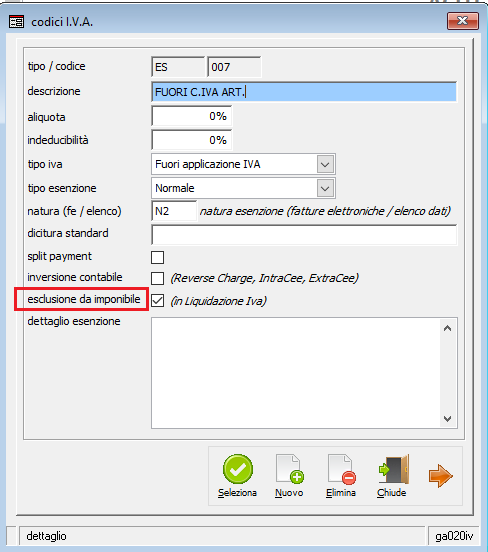
4. Compilazione della Comunicazione
L’accesso alla maschera di compilazione avviene attraverso il menu dell’applicazione Cogen: Stampe… > Registri > Liquidazione IVA, aprendo la stessa maschera utilizzata per la stampa della Liquidazione mensile o trimestrale:
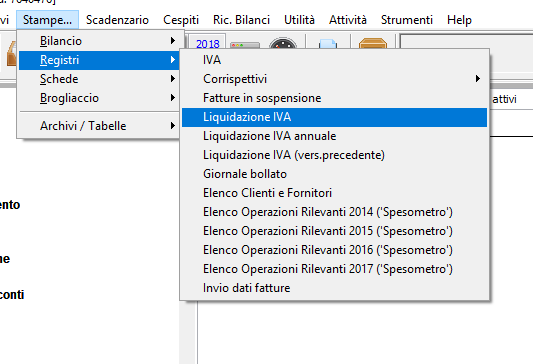
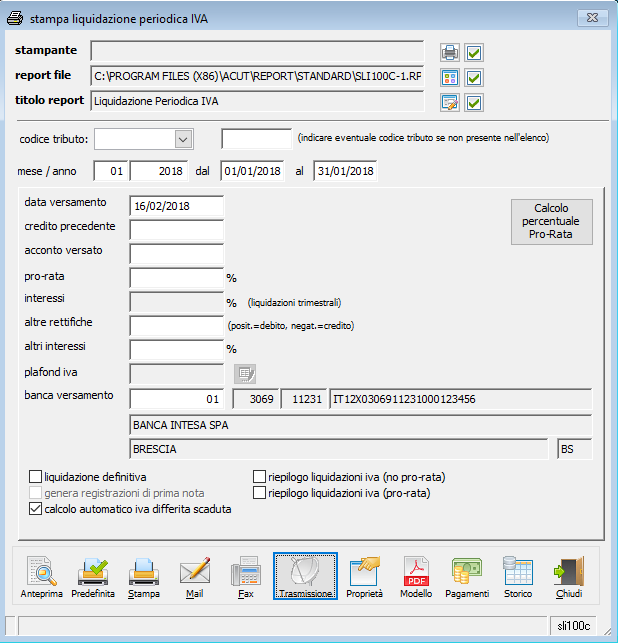
A questo punto non serve compilare alcun campo ma basta premere direttamente sul pulsante “Trasmissione” posto nella parte inferiore della maschera, in questo modo
si apre la pagina di compilazione della comunicazione come segue:
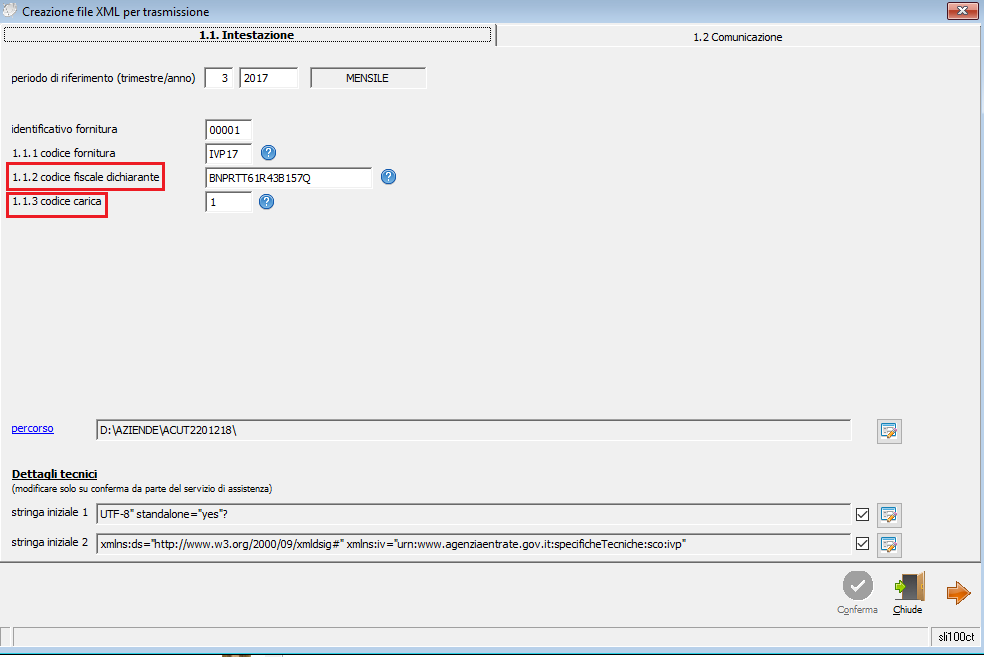
1.1.INTESTAZIONE
E’ necessario compilare il periodo di riferimento indicando il trimestre e l’anno oggetto di invio.
Se il periodo non è stato salvato attraverso la stampa definitiva della liquidazione iva corrispondente il programma mostra un messaggio bloccante. In tal caso occorre procedere alla stampa definitiva come indicato nel paragrafo precedente.
I campi “identificativo della fornitura” e “codice fornitura” vengono già compilati in automatico.
I restanti campi 1.1.2 “codice fiscale dichiarante” e 1.1.3 “codice carica” devono essere indicati solo in presenza di determinate condizioni, leggasi specifiche cliccando sul tasto "?" alla fine di ogni campo (nell’immagine sopra un esempio di compilazione a cura del legale rappresentante dell’azienda dichiarante).
Compilato il periodo di riferimento viene abilitata la freccia in basso a destra.
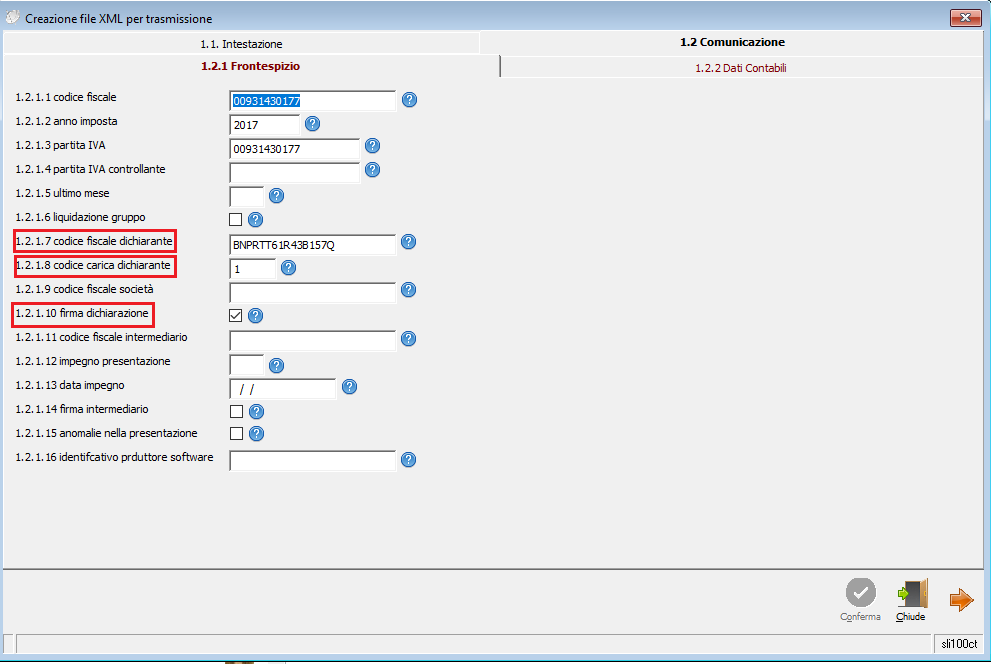
N.B.: Liquidazione quarto trimestre: per le aziende in iva trimestrale (coloro che versano l'eventuale debito iva con applicazione di interessi dell'1%), il numero trimestre della liquidazione assumerà nel file xml il valore "5" (ad indicare che la liquidazione effettiva avverrà con la dichiarazione annuale IVA) pertanto i dati al rigo VP14 (iva da versare/a credito) e VP12 (interessi) non verranno compilati, conformemente a quanto indicato nelle istruzioni dell'AdE.
1.2.1 FRONTESPIZIO
In questa scheda sono presenti tutti i campi potenzialmente compilabili, molti sono campi non obbligatori che vanno inseriti solo in presenza di determinate condizioni, leggasi specifiche cliccando sul tasto "?" alla fine di ogni campo.
In automatico il programma riporta i campi 1.2.1.1”codice fiscale”, 1.2.1.2 “anno imposta” e 1.2.1.3. partita iva.
Se la compilazione è a cura del Legale Rappresentante (come nell’esempio) è obbligatorio inserire i campi 1.2.1.7 “codice fiscale dichiarante” e 1.2.1.8 “codice carica dichiarante” (campi da valorizzare qualora i campi 1.1.2 “codice fiscale dichiarante” e 1.1.3 “codice carica” della precedente scheda Intestazione siano stati compilati).
Inoltre è sempre obbligatorio Inserire manualmente il flag su “firma dichiarazione” 1.2.1.10., altrimenti il file non supererà i controlli della Agenzia delle Entrate.
Compilati i campi necessari premere sulla freccia in basso a destra.
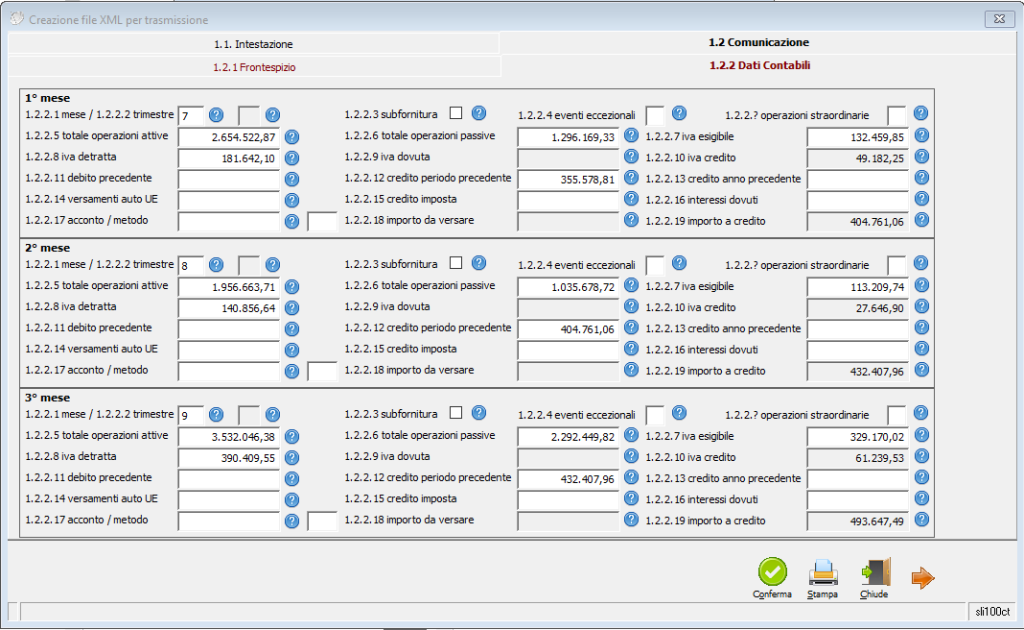
1.2.2 DATI CONTABILI
In questa maschera sono contenuti gli importi relativi alle liquidazioni mensili o trimestrali.
Il programma riporta in automatico i dati consolidati in definitivo nelle singole liquidazioni periodiche.
In particolare riporta i campi:
- 1.2.2.1 mese / 1.2.2.2 trimestre
- 1.2.2.5 totale operazioni attive
- 1.2.2.6 totale operazioni passive
- 1.2.2.7 iva esigibile
- 1.2.2.8 iva detratta /1.2.2.9 iva dovuta / 1.2.2.10 iva credito
- 1.2.2.12 credito periodo precedente (se presente)
- 1.2.2.18 importo da versare / 1.2.2.19 importo a credito.
Eventuali ulteriori campi possono essere compilati digitando l’importo direttamente nello spazio bianco, per maggiori informazioni è possibile cliccare sul tasto "?" alla fine di ogni campo.
Se per qualsiasi motivo ci fosse l’esigenza di variare uno o più dati preimpostati in automatico, è possibile correggere a mano gli importi direttamente nei campi, fermo restando che la comunicazione deve di norma corrispondere alla/e liquidazione/i iva definitiva/e.
5. Salvataggio della Comunicazione
Se i dati inseriti nella scheda “dati contabili” sono corretti si può procedere al salvataggio attraverso il tasto “Conferma”
L’Agenzia delle Entrate richiede l’invio di un solo file sia in presenza di liquidazione mensile sia in presenza di liquidazione trimestrale.
Al termine del salvataggio il programma mostrerà il seguente messaggio:
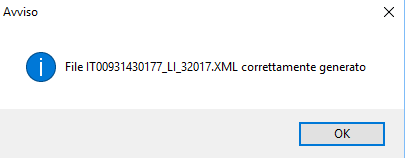
Il programma salverà, all’interno della cartella relativa all’azienda in utilizzo, un file con estensione XML denominato secondo gli standard dettati dalla Agenzia delle Entrate:
IT+codice fiscale azienda_LI_periodo+anno
PERCOSO DI SALVATAGGIO DEL FILE:
Il file .xml viene salvato all’interno della cartella Azienda a sua volta contenuta nella cartella di installazione del programma Acut.
Naturalmente il percorso può variare a seconda del tipo di installazione, in linea di massima il percorso dovrebbe corrispondere a C:\Program Files (x86)\Acut\Aziende\NomeAzienda oppure Server\Acut\Aziende\NomeAzienda.
Per trovare il percorso è sufficiente posizionarsi su un’icona qualsiasi degli applicativi Acut, premere il tasto destro del mouse e selezionare “Apri percorso file”. Si accederà alla cartella Acut.
Entrare poi nella cartella “Aziende” e selezionare la cartella dell’Azienda che si sta utilizzando. Il file è salvato al suo interno.
A questo punto il file può essere controllato, firmato ed inviato attraverso il sistema della Agenzia delle Entrate oppure inoltrato al proprio Consulente Fiscale.
6. Stampa della Comunicazione
La comunicazione può essere stampata attraverso il tasto “Stampa” posto in basso a destra della maschera “Dati contabili”. La stampa contiene i dati del modello “COMUNICAZIONE LIQUIDAZIONI PERIODICHE IVA” aggiornato ad Aprile 2018 dalla Agenzia delle Entrate.